教學課程:Microsoft Entra 與 SolarWinds Service Desk (先前稱為 Samanage) 整合
在本教學課程中,您將了解如何整合 SolarWinds 與 Microsoft Entra ID。 在整合 SolarWinds 與 Microsoft Entra ID 時,您可以:
- 在 Microsoft Entra ID 中控制可存取 SolarWinds 的人員。
- 讓使用者使用其 Microsoft Entra 帳戶自動登入 SolarWinds。
- 在一個集中式位置管理您的帳戶。
必要條件
若要開始使用,您需要下列項目:
- Microsoft Entra 訂用帳戶。 如果您沒有訂用帳戶,可以取得免費帳戶。
- 已啟用 SolarWinds 單一登入 (SSO) 的訂用帳戶。
注意
此整合也可從 Microsoft Entra US Government 雲端環境使用。 您可以在 Microsoft Entra US Government 雲端應用程式資源庫中找到此應用程式,並以您從公用雲端所做的相同方式進行設定。
案例描述
在本教學課程中,您會在測試環境中設定及測試 Microsoft Entra 單一登入。
- SolarWinds 支援 SP 起始的 SSO。
- SolarWinds 支援自動使用者佈建。
從資源庫新增 SolarWinds
若要設定 SolarWinds 與 Microsoft Entra ID 的整合,您需要從資源庫將 SolarWinds 新增到受控 SaaS App 清單。
- 以至少 雲端應用程式系統管理員 的身分登入 Microsoft Entra 系統管理中心。
- 瀏覽至 [身分識別] > [應用程式] > [企業應用程式] > [新增應用程式]。
- 在 [從資源庫新增] 區段的搜尋方塊中,輸入 SolarWinds。
- 從結果面板中選取 [SolarWinds],然後新增應用程式。 將應用程式新增至您的租用戶時,請稍候幾秒鐘。
或者,您也可以使用企業應用程式組態精靈。 在此精靈中,您可以將應用程式新增至租用戶、將使用者/群組新增至應用程式、指派角色,以及逐步進行 SSO 設定。 深入了解 Microsoft 365 精靈。
設定及測試 SolarWinds 的 Microsoft Entra SSO
以名為 B.Simon 的測試使用者,設定及測試與 SolarWinds 搭配運作的 Microsoft Entra SSO。 若要讓 SSO 能夠運作,您必須建立 Microsoft Entra 使用者與 SolarWinds 中相關使用者之間的連結關聯性。
若要設定及測試與 SolarWinds 搭配運作的 Microsoft Entra SSO,請執行下列步驟:
- 設定 Microsoft Entra SSO - 讓使用者能夠使用此功能。
- 建立 Microsoft Entra 測試使用者 - 以使用 B.Simon 測試 Microsoft Entra 單一登入。
- 指派 Microsoft Entra 測試使用者 - 讓 B.Simon 使用 Microsoft Entra 單一登入。
- 設定 SolarWinds SSO - 在應用程式端設定單一登入設定。
- 建立 SolarWinds 測試使用者 - 使 SolarWinds 中對應的 B.Simon 連結到該使用者在 Microsoft Entra 中的代表項目。
- 測試 SSO - 確認組態是否正常運作。
設定 Microsoft Entra SSO
遵循下列步驟來啟用 Microsoft Entra SSO。
以至少 雲端應用程式系統管理員 的身分登入 Microsoft Entra 系統管理中心。
瀏覽至 [身分識別]>[應用程式]>[企業應用程式]>[SolarWinds]>[單一登入]。
在 [選取單一登入方法] 頁面上,選取 [SAML]。
在 [以 SAML 設定單一登入] 頁面上,按一下 [基本 SAML 設定] 的鉛筆圖示,以編輯設定。

在 [基本 SAML 組態] 區段上,執行下列步驟:
a. 在 [登入 URL] 文字方塊中,使用下列模式輸入 URL:
https://<Company Name>.samanage.com/saml_login/<Company Name>b. 在 [識別碼 (實體識別碼)] 文字方塊中,使用下列模式輸入 URL:
https://<Company Name>.samanage.com注意
這些都不是真正的值。 請使用實際的「登入 URL」及「識別碼」來更新這些值 (本教學課程稍後會說明)。 如需詳細資料,請連絡 Samanage 客戶支援小組。 您也可以參考 [基本 SAML 設定] 區段中所顯示的模式。
在 [以 SAML 設定單一登入] 頁面的 [SAML 簽署憑證] 區段中,按一下 [下載],以依據您的需求從指定選項下載 [憑證 (Base64)],並儲存在您的電腦上。

在 [設定 SolarWinds] 區段上,依據您的需求複製適當的 URL。

建立 Microsoft Entra 測試使用者
在本節中,您將建立名為 B.Simon 的測試使用者。
- 以至少是使用者管理員的身分登入 Microsoft Entra 系統管理中心。
- 瀏覽至 [身分識別]>[使用者]>[所有使用者]。
- 在畫面頂端選取 [新增使用者]>[建立新使用者]。
- 在 [使用者] 屬性中,執行下列步驟:
- 在 [顯示名稱] 欄位中輸入
B.Simon。 - 在 [使用者主體名稱] 欄位中,輸入 username@companydomain.extension。 例如:
B.Simon@contoso.com。 - 選取 [顯示密碼] 核取方塊,然後記下 [密碼] 方塊中顯示的值。
- 選取 [檢閱 + 建立]。
- 在 [顯示名稱] 欄位中輸入
- 選取 建立。
指派 Microsoft Entra 測試使用者
在本節中,您會將 SolarWinds 的存取權授與 B.Simon,讓其能夠使用單一登入。
- 以至少 雲端應用程式系統管理員 的身分登入 Microsoft Entra 系統管理中心。
- 瀏覽至 [身分識別]>[應用程式]>[企業應用程式]>[SolarWinds]。
- 在應用程式的概觀頁面中,選取 [使用者和群組]。
- 選取 [新增使用者/群組],然後在 [新增指派] 對話方塊中選取 [使用者和群組]。
- 在 [使用者和群組] 對話方塊中,從 [使用者] 列表中選取 [B.Simon],然後按一下畫面底部的 [選取] 按鈕。
- 如果您預期將角色指派給使用者,則可以從 [選取角色] 下拉式清單中選取該角色。 如果未為此應用程式設定任何角色,您會看到已選取 [預設存取權] 角色。
- 在 [新增指派] 對話方塊中,按一下 [指派] 按鈕。
設定 SolarWinds SSO
在不同的 Web 瀏覽器視窗中,以系統管理員身分登入您的 SolarWinds 公司網站。
按一下 [儀表板] 並選取左側導覽窗格中的 [安裝]。
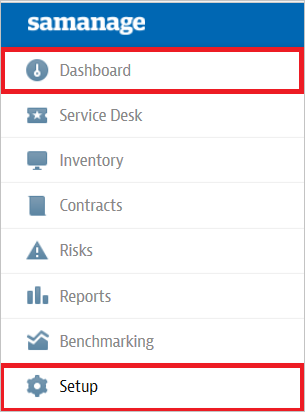
按一下 [單一登入] 。
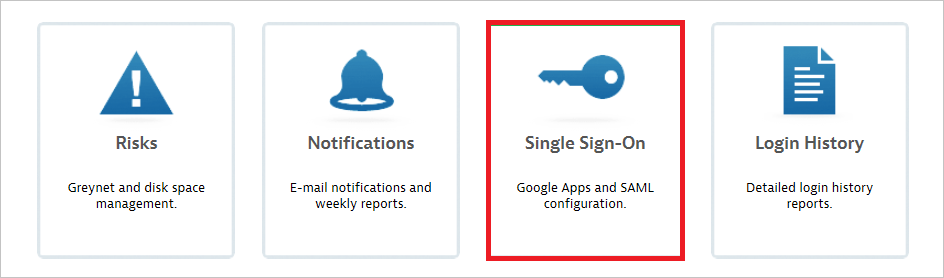
瀏覽至 [使用 SAML 登入] 區段,執行下列步驟︰
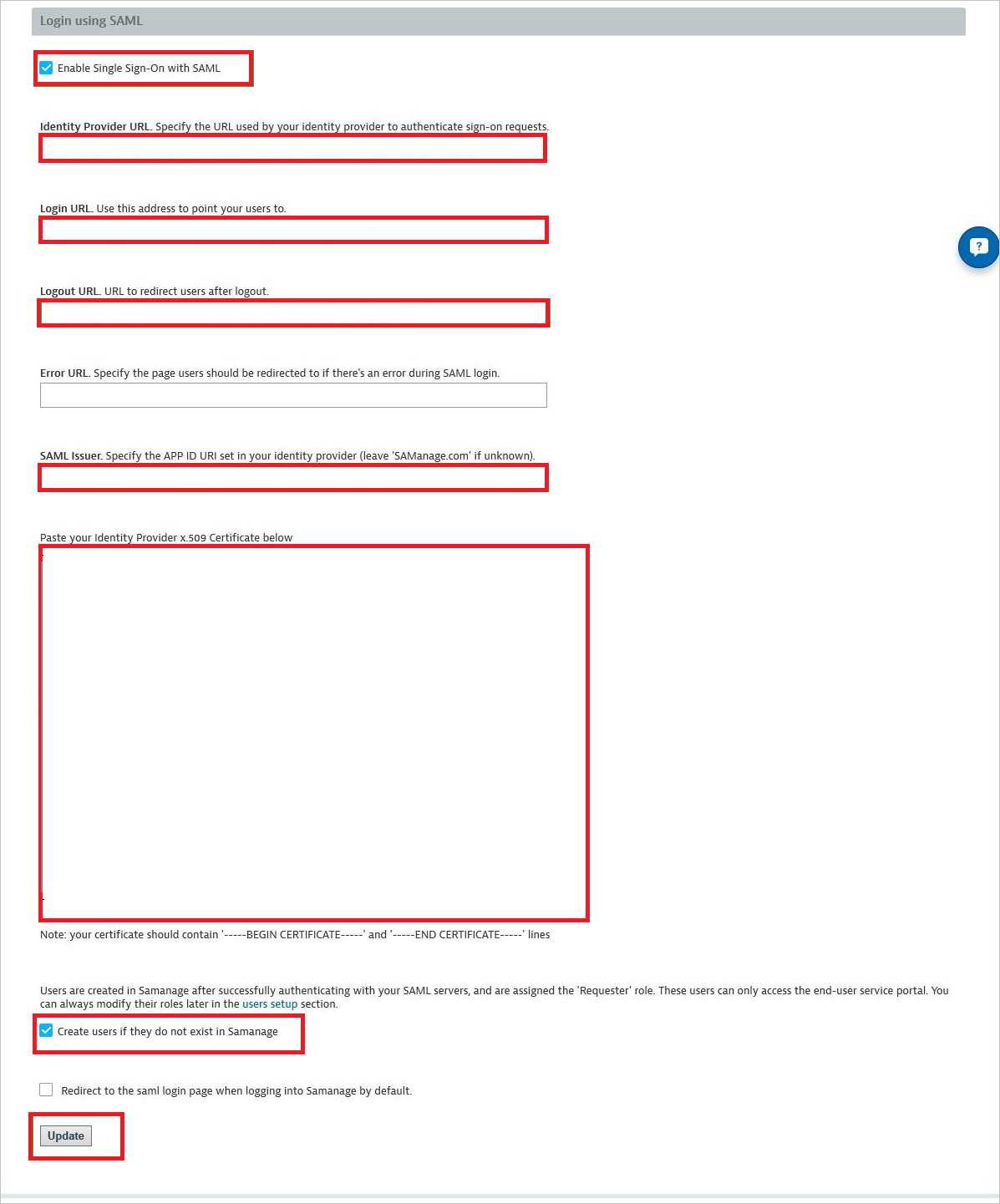
a. 按一下 [使用 SAML 啟用單一登入]。
b. 在 [身分識別提供者 URL] 文字方塊中,輸入如
https://YourAccountName.samanage.com的值。c. 確認 [登入 URL] 符合 Azure 入口網站中 [基本 SAML 設定] 區段的 [登入 URL]。
d. 在 [登出 URL] 文字方塊中,輸入登出 URL 的值。
e. 在 [SAML 簽發者] 文字方塊中,輸入識別提供者中所設定的應用程式識別碼 URI。
f. 在記事本中,開啟您從 Azure 入口網站下載的 base-64 編碼憑證,將其內容複製到剪貼簿,然後貼到 [在下面貼上識別提供者 x.509 憑證] 文字方塊中。
.g 按一下 [若 SolarWinds 中不存在使用者則加以建立]。
h. 按一下更新。
建立 SolarWinds 測試使用者
若要讓 Microsoft Entra 使用者能夠登入 SolarWinds,必須將他們佈建到 SolarWinds。
SolarWinds 需以手動的方式佈建。
若要佈建使用者帳戶,請執行下列步驟:
以系統管理員身分登入您的 SolarWinds 公司網站。
按一下 [儀表板] 並選取左側導覽窗格中的 [安裝]。
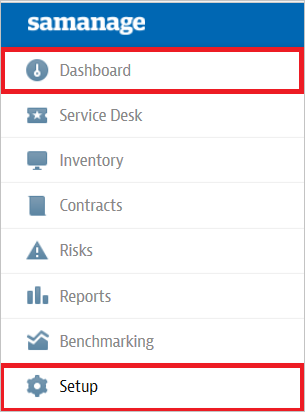
按一下 [使用者] 索引標籤
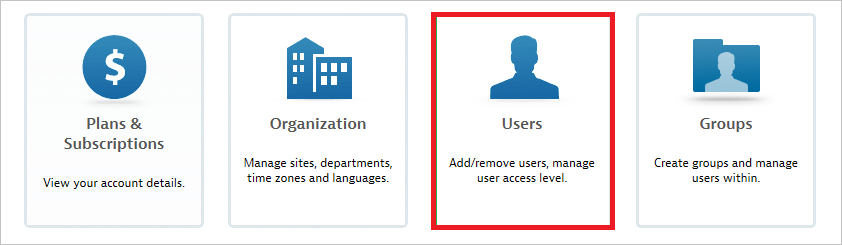
按一下 [新使用者] 。

輸入您想要佈建之 Microsoft Entra 帳戶的 [名稱] 與 [電子郵件地址],然後按一下 [建立使用者]。
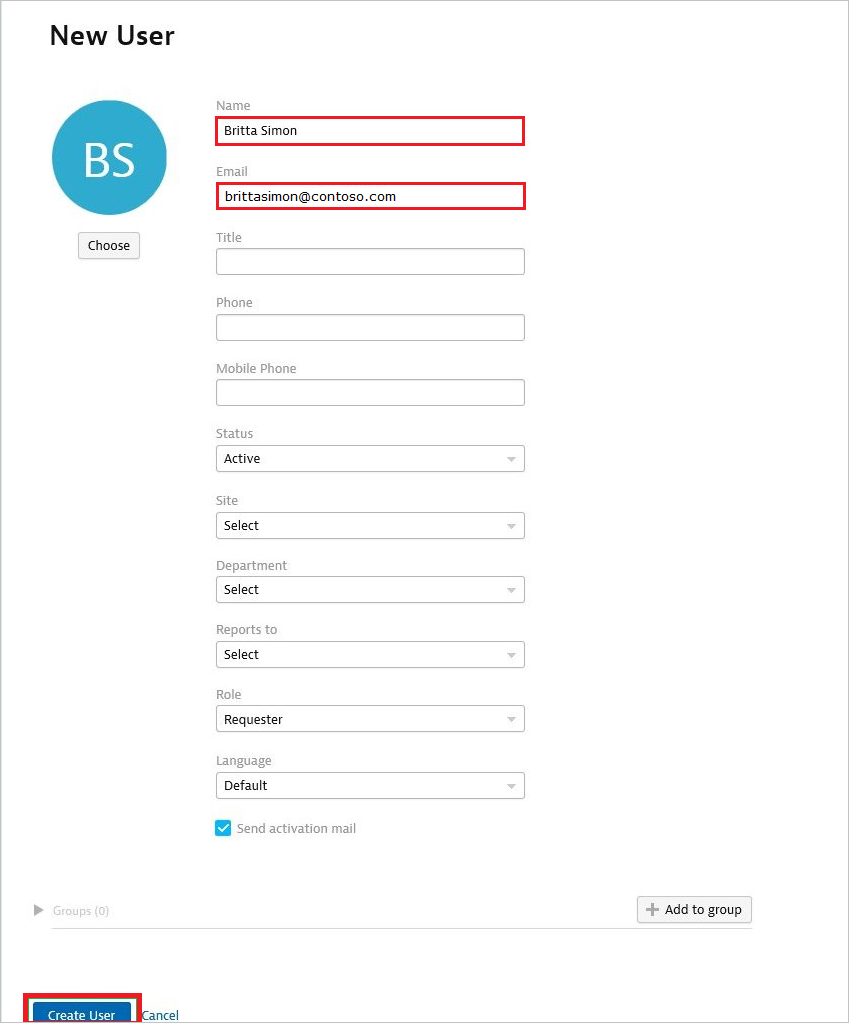
注意
Microsoft Entra 帳戶的持有者將收到一封電子郵件,並依照連結在啟用其帳戶前進行確認。 您可以使用任何其他的 SolarWinds 使用者帳戶建立工具,或 SolarWinds 提供的 API,以佈建 Microsoft Entra 使用者帳戶。
注意
SolarWinds 也支援自動使用者佈建,您可以在這裡找到關於如何設定自動使用者佈建的更多詳細資料。
測試 SSO
在本節中,您會使用下列選項來測試您的 Microsoft Entra 單一登入設定。
按一下 [測試此應用程式],這會重新導向至 SolarWinds 登入 URL,您可以在其中起始登入流程。
直接移至 SolarWinds 登入 URL,然後從該處起始登入流程。
您可以使用 Microsoft 我的應用程式。 當您按一下「我的應用程式」中的 [SolarWinds] 圖格時,您會重新導向至 SolarWinds 登入 URL。 如需「我的應用程式」的詳細資訊,請參閱我的應用程式簡介。
下一步
設定 SolarWinds 後,您可以強制執行工作階段控制項,以即時防止組織的敏感性資料遭到外洩和滲透。 工作階段控制項會從條件式存取延伸。 了解如何使用適用於雲端的 Microsoft Defender 應用程式來強制執行工作階段控制項。